用友操作流程
用友财务软件详细的操作流程(最终5篇)

用友财务软件详细的操作流程(最终5篇)第一篇:用友财务软件详细的操作流程用友通操作指南一、建帐(设操作员、建立帐套)1、系统管理→系统→注册→用户名选Admin→确定2、权限→操作员→增加→输入编号、姓名→增加→退出3、建帐→帐套→建立→输入帐套号、启用期、公司简称→下一步→公司全称、简称→下一步→企业性质、行业类别设置→工业商业、新会计准则→帐套主管选择→下一步、建帐→科目编码设置(4-2-2-2)→下一步→小数位选择→下一步→建帐成功---启用帐套4、权限→权限→选帐套号→选操作员→增加→选权限(或直接在“帐套主管”处打勾)→确认二、系统初始化进入总帐,点击系统初始化。
1、会计科目设置a.增加科目:会计科目→增加→输入编码、中文名称(如100201→中国银行)点增加,确认。
b.设辅助核算:点击相关科目,如1122应收账款,双击应收账款,点修改,在辅助核算栏中,点击“客户往来” →确认,另2202应付账款,点修改,在辅助核算栏中,点击“供应商往来” →确认。
(可选项)c.指定科目:系统初始化→会计科目→编辑→指定科目→现金总帐科目→双击1001库存现金→确认。
银行总帐科目→双击1002银行存款→确认,现金流量科目→双击1001、1002、1012→确认(可选项)2、凭证类别→记账凭证或收、付、转凭证3、结算方式→点击增加→保存(可选项)如编码 1 名称支票结算如: 101 现金支票102 转帐支票4、客户/供应商分类→点击增加→保存。
如编码01 上海,02 浙江或 01 华东02 华南5、客户/供应商档案录入→点击所属类别→点击增加→编号、全称、简称→保存6、录入期初余额a.若年初启用,则直接录入年初余额。
b.若年中启用,则需输入启用时的月初数(期初余额),并输入年初至启用期初的累计发生额。
损益类科目的累计发生额也需录入。
c.有辅助核算的科目录入期初数→直接输入累计发生额输入期初余额时须双击,在弹出的窗口点击增加→输入客户、摘要、方向、金额→退出,自动保存三、填制凭证1、填制凭证点击填制凭证按钮→在弹出的对话框中点增加按钮→分别录入凭证类别、附单据数、摘要、凭证科目、金额直至本张凭证录入完成→如果要继续增加直接点增加就可以;如果不需要继续增加点击保存后退出即可。
用友ERP用户指南手册

用友ERP用户指南手册本手册旨在为使用用友ERP系统的用户提供详细的操作指南和使用说明。
通过阅读本手册,您将能够更好地了解和掌握用友ERP系统的各项功能和特性,提高工作效率和操作水平。
1. 系统登录在使用用友ERP系统之前,您需要先进行登录操作。
请按照以下步骤进行登录:1. 打开用友ERP系统登录页面。
2. 输入您的用户名和密码。
3. 点击“登录”按钮。
4. 成功登录后,您将进入用友ERP系统的主界面。
2. 主界面介绍用友ERP系统的主界面是您使用系统的起点,它提供了主要的功能入口和常用的操作快捷方式。
下面是主界面的一些重要部分:- 导航栏:位于界面的顶部,包含了系统的主要模块和功能菜单。
通过导航栏,您可以快速访问和切换不同的功能模块。
导航栏:位于界面的顶部,包含了系统的主要模块和功能菜单。
通过导航栏,您可以快速访问和切换不同的功能模块。
- 工具栏:位于界面的上方或左侧,包含了常用的操作按钮和工具。
通过工具栏,您可以进行一些常用的操作和设置。
工具栏:位于界面的上方或左侧,包含了常用的操作按钮和工具。
通过工具栏,您可以进行一些常用的操作和设置。
- 数据面板:位于界面的中央部分,用于显示和编辑系统中的数据。
数据面板的内容根据您当前所处的功能模块和操作不同而变化。
数据面板:位于界面的中央部分,用于显示和编辑系统中的数据。
数据面板的内容根据您当前所处的功能模块和操作不同而变化。
3. 功能模块介绍用友ERP系统包含了多个功能模块,每个模块提供了一组相关的功能和操作。
下面介绍一些常用的功能模块:- 采购管理:用于管理采购订单、供应商信息和采购流程等。
采购管理:用于管理采购订单、供应商信息和采购流程等。
- 销售管理:用于管理销售订单、客户信息和销售流程等。
销售管理:用于管理销售订单、客户信息和销售流程等。
- 库存管理:用于管理库存物料、仓库信息和库存操作等。
库存管理:用于管理库存物料、仓库信息和库存操作等。
- 财务管理:用于管理财务账务、报表统计和财务流程等。
用友软件(U8.52)操作流程文档[方案]
![用友软件(U8.52)操作流程文档[方案]](https://img.taocdn.com/s3/m/ce2be293b8d528ea81c758f5f61fb7360b4c2b26.png)
用友软件(U8.52)操作流程用友软件(U8.52)操作流程(一)日常操作1、进入用友软件:双击桌面“企业门户”,输入用户名“001”(某某某),输入密码“123”,进入软件。
2、录入记帐凭证单击“业务”,单击“财务会计”,单击“总帐”,单击“凭证”,单击“填制凭证”,在这里录入记帐凭证。
必须确保录入的会计科目与手工凭证完全一致。
否则会导致出错。
3、审核记帐凭证(1)先更换操作员,录入人员与审核人员不能是一个人。
单击“系统”,单击“重注册”,输入用户名“001”,输入密码“123”,进入软件。
(2)审核凭证:单击“业务”,单击“财务会计”,单击“总帐”,单击“凭证”,单击“审核凭证”,点击菜单上的“审核”安扭即可,下面会自动显示“审核人:001”在这里录入记帐凭证。
注:必须审核凭证的科目、方向、金额是否与手工凭证完全一致,不能走过场。
4、记帐单击“业务”,单击“财务会计”,单击“总帐”,单击“凭证”,单击“记帐”,根据系统提示操作即可,在一分钟之内记帐完毕。
注:必须审核完的凭证才能记帐,不审核无法记帐。
5、结帐月末所有的凭证记帐完毕后,才能结帐。
单击“业务”,单击“财务会计”,单击“总帐”,单击“期末”,单击“结帐”,根据系统提示进行操作。
注:(1)结帐时所有的损益类科目(包括)明细科目余额必须为0(2)结帐后凭证不允许再修改,但是可以查询。
6、自动生成报表(1)打开UFO报表:结完帐后,单击“业务”,单击“财务会计”,单击“UFO报表”,单击“打开”,打开“E:\用友报表\资产负债表.rep ”。
(3)录入“关键字”:关键字即某年某月的意思“数据”—“关键字”—“录入”:输入2006年9月,单击“确定”,系统会自动计算,最后计算完后看一下借贷方是否平衡,如果借方=贷方就对了。
利润表大致同上。
注:自动生成报表是因为公式早已编好了,编公式就不讲了。
(二)维护工作1、反记帐如果记帐后发现有一张凭证(如10#)录错了,应先反记帐(“恢复记帐前状态”),然后取消10#凭证的审核,然后修改10#凭证。
用友财务软件基本操作流程

用友财务软件基本操作流程一、安装和登录2.打开软件,输入正确的账号和密码登录系统。
二、基础设置1.新建账套:设置企业基础信息,包括企业名称、税务登记号、地址等。
2.财务期间设置:设置财务年度和会计期间。
3.科目设置:设置会计科目和科目余额。
三、录入凭证1.新建凭证:选择凭证类型,填写凭证号、日期和科目等。
2.输入科目:输入借方和贷方的科目和金额。
3.添加附属信息:添加财务摘要和凭证附单据等附属信息。
4.检查凭证:检查凭证的完整性和正确性。
5.保存凭证:保存并审核凭证。
四、期末结转1.结转损益:根据利润分配政策,将损益类科目的余额结转到本年度利润或下一年度。
2.结转资产负债:将资产负债类科目的期末余额结转到下一会计期间。
五、管理报表1.资产负债表:生成企业资产负债状况的报表。
2.利润表:生成企业收入和支出情况的报表。
3.现金流量表:生成企业现金收入和支出情况的报表。
4.经营报表:根据需要选择其他相关报表进行生成。
六、查询与调整1.查询余额:根据科目和期间查询科目余额。
2.核对余额:核对银行存款、应收应付账款等与财务软件余额的一致性。
3.调整凭证:根据需要录入调整凭证,调整错误或漏报的科目和金额。
七、备份与存档1.数据备份:定期对财务数据进行备份,以防数据丢失。
2.存档管理:对完成年度的财务数据进行存档管理,方便后续查询和审计。
八、权限管理1.用户管理:创建并管理不同权限的用户账号。
2.角色管理:创建并管理不同角色的用户账号。
3.权限分配:根据用户的角色和需要,分配不同的权限和操作范围。
九、其他功能1.辅助核算:管理和设置辅助核算项目,如供应商、客户、部门等。
2.外币核算:设置并管理外币帐户和外汇损益核算。
3.银行对账:与银行账户对账并自动对账,录入银行收支明细。
4.期末盘点:录入期末存货数量和金额,进行存货盘点操作。
以上是用友财务软件的基本操作流程,通过这些步骤,可以实现企业的财务管理、报表生成以及数据的备份与存档。
用友软件操作流程

1进货(业务单据-进货入库)
2.销售开单(业务单据-销售出库单)(填制出库单,经手人为销售人员,)
3.收款:(钱流单据-收款单)
没结算的单据会在下方自动弹出,然后把结算金额填上(或自动分配)最后单据过账
4.仓库
仓库进行日常的收发统计与盘点,还要进行盘库
每次进行盘点,需审核先前所有出入库单,点击仓库盘点-盘点抄帐
抄帐完毕后需打印一张电脑盘点清单
仓库凭借这张盘点清单,去仓库进行实物盘点,并记录实物数量。
易于电脑对账,
将实盘数量记录总盘点单,并过账,系统会按盘亏盘盈进行库存数量调整。
5.安全库存的设置
按照下面的步骤先1。
选择要设置的商品。
2设置报警3输入上下限(报警提前几天设置,在商品信息里修改)
6.报表
1.商品销售统计表(信息中心-销售信息-商品销售统计表)
2.库存状况表(信息中心-库存信息-库存状况表)
往来
单位应收应付(信息中心-钱流信息-库存状况表)。
用友操作流程
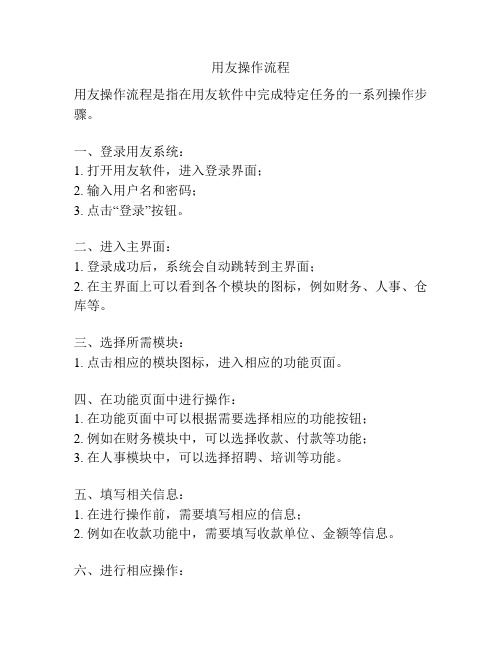
用友操作流程
用友操作流程是指在用友软件中完成特定任务的一系列操作步骤。
一、登录用友系统:
1. 打开用友软件,进入登录界面;
2. 输入用户名和密码;
3. 点击“登录”按钮。
二、进入主界面:
1. 登录成功后,系统会自动跳转到主界面;
2. 在主界面上可以看到各个模块的图标,例如财务、人事、仓库等。
三、选择所需模块:
1. 点击相应的模块图标,进入相应的功能页面。
四、在功能页面中进行操作:
1. 在功能页面中可以根据需要选择相应的功能按钮;
2. 例如在财务模块中,可以选择收款、付款等功能;
3. 在人事模块中,可以选择招聘、培训等功能。
五、填写相关信息:
1. 在进行操作前,需要填写相应的信息;
2. 例如在收款功能中,需要填写收款单位、金额等信息。
六、进行相应操作:
1. 根据填写的信息进行相应的操作;
2. 例如在收款功能中,点击“确定”按钮进行收款。
七、保存操作结果:
1. 操作完成后,可以选择保存操作结果;
2. 确保操作结果被记录下来,方便后续查询和使用。
八、退出系统:
1. 在完成所有操作后,可以选择退出系统;
2. 点击“退出”按钮,确认退出系统。
九、关闭用友软件:
1. 退出系统后,可以选择关闭用友软件;
2. 点击窗口右上角的关闭按钮,关闭软件。
以上为用友操作流程的基本步骤,具体的操作流程会因具体任务和需求而有所不同。
在使用用友软件进行操作时,需要根据实际情况灵活运用各种功能和操作步骤,以完成任务并达到预期效果。
用友软件操作流程演示
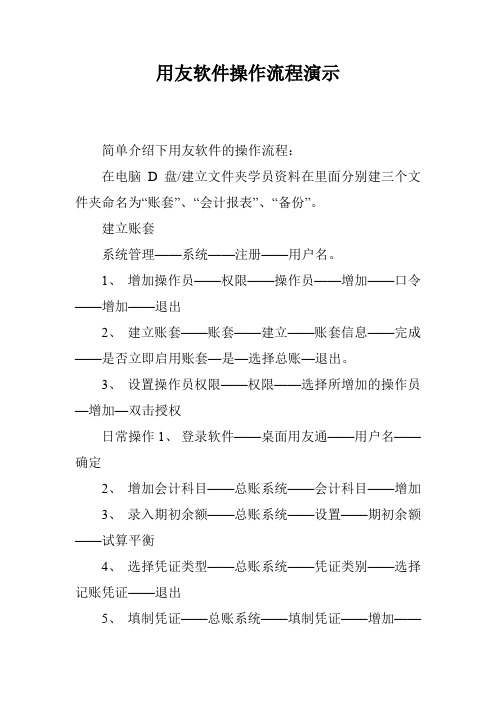
用友软件操作流程演示简单介绍下用友软件的操作流程:在电脑D盘/建立文件夹学员资料在里面分别建三个文件夹命名为“账套”、“会计报表”、“备份”。
建立账套系统管理——系统——注册——用户名。
1、增加操作员——权限——操作员——增加——口令——增加——退出2、建立账套——账套——建立——账套信息——完成——是否立即启用账套—是—选择总账—退出。
3、设置操作员权限——权限——选择所增加的操作员—增加—双击授权日常操作1、登录软件——桌面用友通——用户名——确定2、增加会计科目——总账系统——会计科目——增加3、录入期初余额——总账系统——设置——期初余额——试算平衡4、选择凭证类型——总账系统——凭证类别——选择记账凭证——退出5、填制凭证——总账系统——填制凭证——增加——填写内容——保存6、删除凭证——总账系统——填制凭证——制单——作废/恢复——整理凭证——选择要删除凭证7、审核凭证——总账系统——审核凭证——选择要审核的凭证——审核8、记账——总账系统——记账——选择要记账的凭证——下一步记账。
9、取消记账——总账——期末——对账——CTRL+H——确定——总账——凭证——恢复记账前状态——选择恢复方式——确定10、资产负债表——财务报表——选择——新建——会计制度科目——资产负债表——格式——数据——关键字——录入——确定11、利润表——财务报表——选择——新建——会计制度科目——利润表——格式——数据——关键字——录入——确定12、月末结账——总账系统——月末结账——结账用友通财务软件逆向处理:凭证做完、已经记账结账了,要修改怎么办?第一、反结账在软件中操作:总账——期末——结账——用鼠标选择要取消的月份,按CTRL+SHIFT+F6键即可取消结账;第二、反记账在软件中操作:总账——期末——对账——同时按CTRL+H 对话框显示“恢复记账前状态已激活”,再到总账——凭证——恢复到记账前状态——点选恢复记账前状态即可即可取消记账。
用友软件操作流程
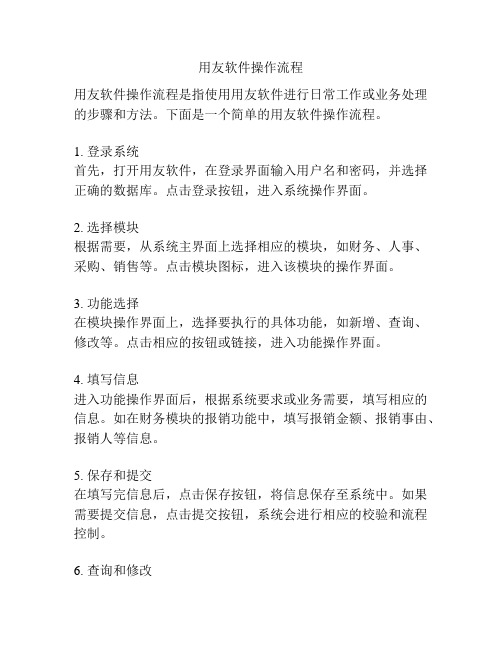
用友软件操作流程用友软件操作流程是指使用用友软件进行日常工作或业务处理的步骤和方法。
下面是一个简单的用友软件操作流程。
1. 登录系统首先,打开用友软件,在登录界面输入用户名和密码,并选择正确的数据库。
点击登录按钮,进入系统操作界面。
2. 选择模块根据需要,从系统主界面上选择相应的模块,如财务、人事、采购、销售等。
点击模块图标,进入该模块的操作界面。
3. 功能选择在模块操作界面上,选择要执行的具体功能,如新增、查询、修改等。
点击相应的按钮或链接,进入功能操作界面。
4. 填写信息进入功能操作界面后,根据系统要求或业务需要,填写相应的信息。
如在财务模块的报销功能中,填写报销金额、报销事由、报销人等信息。
5. 保存和提交在填写完信息后,点击保存按钮,将信息保存至系统中。
如果需要提交信息,点击提交按钮,系统会进行相应的校验和流程控制。
6. 查询和修改在功能操作界面上,可以进行信息的查询和修改。
点击相应的查询按钮或链接,填写查询条件,系统会按条件查询相关信息。
点击修改按钮,可以修改已保存的信息。
7. 报表和导出在模块操作界面上,通常会提供相应的报表和导出功能。
点击报表按钮或链接,选择要生成的报表,系统会按要求生成相应的报表。
点击导出按钮,将相应的信息导出至Excel等文件。
8. 注销和退出在使用完用友软件后,要及时注销或退出系统。
点击注销按钮,系统会关闭当前用户的会话,但不会退出软件。
点击退出按钮,系统会关闭当前用户的会话,并退出软件。
以上就是一个简单的用友软件操作流程。
根据不同的工作岗位和业务需求,实际操作流程还可能会有所不同。
但总的来说,用友软件的操作流程基本都遵循以上的步骤。
用友财务软件操作流程

用友财务软件操作流程1.登录系统:打开用友财务软件,在登录界面输入用户名和密码,点击“登录”按钮,即可进入系统主界面。
2.切换操作模块:在系统主界面,点击界面左侧的菜单栏,可以切换到不同的操作模块。
常用的操作模块包括:总账、应收、应付、往来、固定资产等。
3.设置基础档案:在使用用友财务软件之前,首先需要设置一些基础档案,如单位信息、科目设置、往来单位设置等。
4.新建单据:根据需要,可以在不同的操作模块中新建单据。
例如,在总账模块中,可以新建凭证;在应收模块中,可以新建收款单;在应付模块中,可以新建付款单等。
7.审核单据:在保存单据之后,可以选择对单据进行审核。
审核是为了确保单据的合法性和真实性,只有经过审核的单据才能对财务数据进行影响。
8.查询和打印单据:在系统主界面,可以通过查询功能查找特定单据。
在查询结果中,选择需要打印的单据,点击“打印”按钮即可进行打印输出。
用友财务软件还提供了丰富的打印格式和模板,可以根据需要进行个性化设置。
9.统计和分析功能:用友财务软件提供了丰富的统计和分析功能,可以帮助企业对财务数据进行深入分析。
例如,可以根据科目进行财务报表的生成,如资产负债表、利润表、现金流量表等。
10.数据备份和恢复:为保证数据的安全性,建议定期进行数据备份。
用友财务软件提供了数据备份和恢复功能,以便在数据丢失或损坏时能够及时进行恢复。
以上是用友财务软件的基本操作流程。
用友财务软件功能强大,操作简便,可以帮助企业高效管理财务信息,实现财务数据的精确分析和决策支持。
用友ERP操作手册手指南

用友ERP操作手册手指南1. 简介用友ERP是一款功能强大的企业资源计划(Enterprise Resource Planning,简称ERP)软件。
本手册将提供详细的操作指南,帮助用户熟悉和使用用友ERP软件。
2. 安装和设置在开始使用用友ERP之前,需要先完成软件的安装和设置。
以下是安装和设置用友ERP的步骤:2. 运行安装文件,并按照安装向导的指示完成安装过程。
3. 在安装完成后,根据自己的需求进行软件设置,包括语言设置、公司信息设置等。
3. 登录和导航一旦完成安装和设置,您就可以登录用友ERP并开始使用。
以下是登录和导航用友ERP的步骤:1. 打开用友ERP软件。
2. 在登录界面输入您的用户名和密码,然后点击登录按钮。
3. 成功登录后,您将看到用友ERP的主界面。
4. 在主界面上,您可以通过导航栏或快捷方式访问各个功能模块。
4. 功能模块用友ERP提供了多个功能模块,以满足不同业务需求。
以下是一些常用的功能模块:4.1. 采购管理用友ERP的采购管理模块帮助您管理采购流程,包括供应商管理、采购订单、采购入库等。
4.2. 销售管理用友ERP的销售管理模块帮助您管理销售流程,包括客户管理、销售订单、销售出库等。
4.3. 库存管理用友ERP的库存管理模块帮助您管理库存情况,包括库存盘点、库存调整等。
4.4. 财务管理用友ERP的财务管理模块帮助您管理财务相关事务,包括账务管理、财务报表等。
5. 常见操作在用友ERP中,有一些常见的操作可以帮助您更高效地使用软件。
以下是一些常见操作的示例:- 添加客户:在销售管理模块中,点击“客户管理”,然后点击“添加客户”按钮,并填写相关信息。
- 创建销售订单:在销售管理模块中,点击“销售订单”,然后点击“创建销售订单”按钮,并填写订单详情。
- 查询库存:在库存管理模块中,点击“库存查询”,然后输入产品名称或编号,并点击查询按钮。
6. 帮助和支持如果您在使用用友ERP的过程中遇到问题或需要进一步的帮助,可以参考以下资源:- 用户手册:用友ERP软件附带了详细的用户手册,您可以在其中找到更多操作指南和解决方案。
用友软件最全ERP流程图
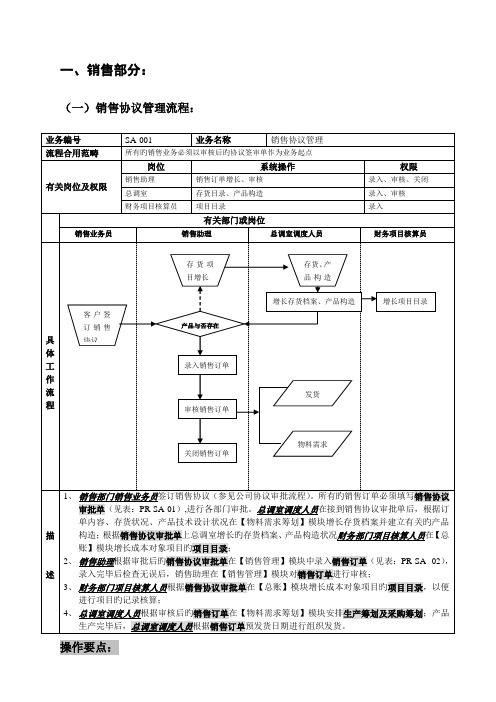
商品销售收入---二级科目
应交税金---应交增值税---销项
结转成本在存货核算管理系统根据分期收借:产品销售成本---二级科目
款开票告知单进行记账商品销售成本---二级科目
贷:发出商品
(四)、直运销售业务
编号:PR-SA-04
业务编号
SA-004
业务名称
直运销售业务
业务流程简述
直运销售业务管理(多媒体部门)
流程合用范畴
销售旳商品不通过公司库房,直接将商品从供应商处发送到客户方旳销售业务
有关岗位及权限
岗位
系统操作
权限
销售内勤
销售订单录入、销售开票告知
录入、审核、复核
财务往来
记收入账,进行收款
结转收入、收款
有关部门或岗位
客户
销售内勤
总调室
采购部
财务
具体工作流程
材料、商品销售发货:总调室调度人员在【销售管理】模块根据销售订单生成销售发货告知单,进行打印[一式五联,财务部、总调室、销售部、客户、库房保管],由财务部拟定与否已经收款;总调室告知库房保管人员发货出库,实物出库后,库房保管人员在销售发货告知单上进行签字确认;销售发货告知单回执给销售部门作为索要欠款旳根据;给客户作为出门根据。总调室调度人员根据经各部门签字确认后回执旳销售发货告知单,在【销售管理】模块中对销售发货告知单进行审核;
一、销售部分:
(一)
业务编号
SA-001
业务名称
销售协议管理
流程合用范畴
所有旳销售业务必须以审核后旳协议签审单作为业务起点
有关岗位及权限
岗位
系统操作
权限
销售助理
会计电算化用友软件操作流程

3.设置权限 (1)设置明细权限:仍在系统管理界面点击 权限――点击权限打开操作员权限对话框―― 在画面右上角选择所需账套――在左边选择所 需操作员――点击增长按钮打开增长权限对话 框――在左边选择产品分类(例如双击总账变 成蓝色即已授予权限)――在右边选择明细权 限设好后按拟定按钮即可。 (2)设置账套主管:仍在系统管理界面点击 权限――点击权限打开操作员权限对话框―― 在画面右上角选择所需账套――在账套主管选 择框中打“√”后拟定即可。
2.建立新账套 仍在系统管理界面点击账套――点击建 立打开账套信息对话框――输入账套号 及账套名称――选择会计启用期间(一 经拟定不可更改)――点击下一步按钮 ――输入单位信息――点击下一步按钮 ――选择核实类型(一经拟定不可更改) ――设置基础信息是否分类――点击完 毕按钮――设置分类编码方案――设置 小数点位数――创建账套完毕。
2.取数 打开全部需
报表并将左下角“ 格式”状态转换为 “数据”状态 ――“数据”菜单 ――关键字录入 ――年、月、日拟 定即可取数并生成
数据报表。
结束语
一、时间:120分钟。 二、分数:总分100分,客观题和业务题各占50分,分别得到30分或以上 为合格。 三、题型:客观题和实务题。 四、内容:客观题:计算机基础知识、windows、word、excel、网络、 计算机安全、会计电算化理论。实务题:用友软件操作。 五、做题顺序:先实务题,后客观题。 六、题量:客观题分为:单项选择题、多选题、是非题;
第二章 账套日常维护
1.账套备份(画面中输出即为备份) 仍在系统管理界面点击账套
――点击输出打开账套输出对话框 ――选择所需输出账套――点击拟 定按钮――系统将自支处理压缩及 拷贝进程――选择要备份旳目旳盘 ――选择所要备份旳目旳文件夹并 双击打开该文件夹――按拟定按钮 即完毕备份。
用友NC操作流程
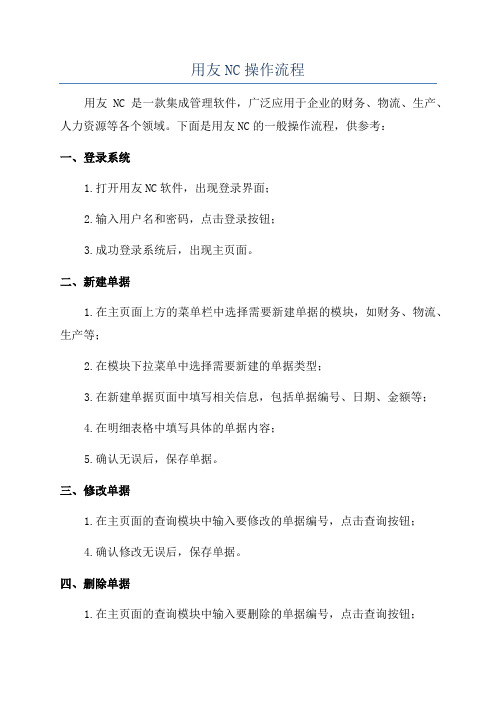
用友NC操作流程用友NC是一款集成管理软件,广泛应用于企业的财务、物流、生产、人力资源等各个领域。
下面是用友NC的一般操作流程,供参考:一、登录系统1.打开用友NC软件,出现登录界面;2.输入用户名和密码,点击登录按钮;3.成功登录系统后,出现主页面。
二、新建单据1.在主页面上方的菜单栏中选择需要新建单据的模块,如财务、物流、生产等;2.在模块下拉菜单中选择需要新建的单据类型;3.在新建单据页面中填写相关信息,包括单据编号、日期、金额等;4.在明细表格中填写具体的单据内容;5.确认无误后,保存单据。
三、修改单据1.在主页面的查询模块中输入要修改的单据编号,点击查询按钮;4.确认修改无误后,保存单据。
四、删除单据1.在主页面的查询模块中输入要删除的单据编号,点击查询按钮;2.在查询结果中选择要删除的单据,右键选择删除;3.系统会弹出对话框进行确认,点击确认删除。
五、查询单据1.在主页面的查询模块中选择查询条件,例如单据编号、日期等;2.输入查询条件,并点击查询按钮;3.系统会根据查询条件,在查询结果中显示符合条件的单据信息。
六、打印单据1.在主页面的查询模块中选择查询条件,例如单据编号、日期等;2.输入查询条件,并点击查询按钮;3.在查询结果中选择要打印的单据,右键选择打印;4.系统会弹出打印设置对话框,设置打印参数,点击打印。
七、导入导出数据1.打开要导入数据的模块,选择导入数据功能;2.在导入数据页面中选择要导入的文件,点击导入按钮;3.系统会根据文件格式解析数据,并将数据导入到系统中。
八、系统设置1.在主页面的菜单栏中选择系统设置模块;2.在系统设置页面中,可以进行各种设置,如用户管理、权限设置、公司设置等;3.根据需要进行相应设置,并保存设置。
九、退出系统1.在主页面上方的菜单栏中选择退出按钮;2.系统会弹出确认对话框,确认退出系统;3.点击确认后,系统退出。
以上是用友NC的一般操作流程,具体操作流程会根据不同的模块和功能有所变化。
用友NC操作流程

用友NC操作流程用友NC(用友集团财务管理软件)的操作流程如下:第一步:安装与登录2.打开用友NC软件,输入用户名和密码登录。
第二步:创建账套1.进入用友NC软件主界面后,点击“财务会计”模块。
2.在财务会计模块中,点击“系统管理”选项,并选择“账套管理”。
3.点击“新增”按钮创建新的账套,填写账套名称和账套编码等相关信息。
4.点击“确定”按钮完成账套创建。
第三步:设置基础数据1.在用友NC软件主界面,点击“财务会计”模块。
2.在财务会计模块中,点击“系统管理”选项,并选择“基础数据设置”。
3.根据需要,设置基础数据,例如:科目设置、往来单位设置、部门设置等。
4.点击“保存”按钮保存设置的基础数据。
第四步:录入凭证1.在用友NC软件主界面,点击“财务会计”模块。
2.在财务会计模块中,点击“会计凭证”选项,并选择“凭证录入”。
3.点击“新增”按钮创建新的凭证。
4.在新增的凭证中,选择凭证日期、会计期间、摘要等信息,并填写科目、借方金额、贷方金额等核算数据。
5.点击“保存”按钮保存凭证信息。
第五步:查询与修改1.在用友NC软件主界面,点击“财务会计”模块。
2.在财务会计模块中,点击“会计凭证”选项,并选择“凭证查询”。
3.在凭证查询界面中,可以根据凭证日期、凭证字号、摘要等条件查询相关的凭证记录。
4.选择需要修改的凭证记录,点击“修改”按钮进行修改,并保存修改后的凭证记录。
第六步:生成财务报表1.在用友NC软件主界面,点击“财务会计”模块。
2.在财务会计模块中,点击“报表管理”选项,并选择“财务报表”。
3.在财务报表界面中,选择需要生成的财务报表,例如:资产负债表、利润表、现金流量表等。
4.点击“生成”按钮生成财务报表,并查看报表结果。
第七步:备份与恢复1.在用友NC软件主界面,点击“财务会计”模块。
2.在财务会计模块中,点击“系统管理”选项,并选择“备份与恢复”。
3.根据需要,选择要备份的数据,如账套数据、基础数据等。
用友ERP操作手册手指南

用友ERP操作手册手指南1. 简介用友ERP是一款功能强大的企业资源管理软件,能够帮助企业实现业务流程的自动化和集中管理。
本操作手册将指导用户如何使用用友ERP,以提升工作效率和管理能力。
2. 登录与界面2.1 登录用户首先需要打开用友ERP登录界面,输入正确的用户名和密码进行登录。
登录成功后,用户将进入系统主界面。
2.2 界面布局用友ERP主界面分为菜单栏、工具栏和工作区。
菜单栏提供了各种功能模块的选项,用户可以通过点击相应模块来进行操作。
工具栏提供了常用功能的快捷按钮,方便用户快速执行操作。
工作区则显示当前选中模块的相关信息。
3. 功能模块3.1 财务管理用友ERP的财务管理模块包含了核算、记账、报表等各种功能,能够帮助企业完成财务数据的处理和分析。
3.2 采购管理采购管理模块涵盖了采购需求、询价、采购订单等多个环节,帮助企业实现采购流程的标准化和自动化管理。
3.3 销售管理销售管理模块提供了销售订单、客户管理、销售报表等功能,帮助企业管理销售流程和客户信息,提高销售业绩。
3.4 人力资源管理人力资源管理模块包括员工档案、薪资福利、绩效考核等功能,帮助企业对人力资源进行全面管理和优化。
3.5 生产管理生产管理模块涵盖了生产计划、物料管理、生产执行等功能,帮助企业掌握生产进度和资源分配,提高生产效率。
4. 操作指南4.1 操作流程每个功能模块都有相应的操作流程,用户可以按照流程逐步进行操作。
操作流程一般包括功能选择、数据输入、处理确认等环节。
4.2 常用功能用户可以通过工具栏或菜单栏快速访问常用功能,如新增、编辑、删除、查询等。
在使用这些功能时,用户需要根据具体的业务需求进行相应的操作。
5. 注意事项5.1 数据准确性在使用用友ERP进行操作时,用户需要确保输入和处理的数据准确无误,以免影响后续的系统运行和业务分析。
5.2 系统权限不同用户可能具有不同的系统权限,用户应按照自身权限范围内进行操作,避免未授权的操作和信息泄露。
用友操作流程(用友GRP、U8)

用友操作流程(用友GRP、U8)用友软件有很多种,有R9普及版,ERP-U8版财务通,票据通等等。
R9产品:用友政务GRP——R9财务操作流程用友GRP——R9帐务处理系统操作流程新建帐套操作流程:帐务系统[双击打开]——进入帐套管理——登陆数据库服务器——进入新建帐套选项——输入帐套基本信息——单击创建选项——设置帐套参数[编码方案/启用帐套模块]——新建帐套完成系统初始化:登陆帐务系统——选择帐套——输入用户名/密码——确认[进入帐套]——设置基础资料[会计科目/部门资料/项目资料/往来单位资料/现金流量项目资料等]日常业务操作流程:期初余额装入——凭证类别设置——编制凭证——凭证处理[审核/签字/记帐]——凭证汇总[查询/汇总]——设置常用凭证摘要信息——帐表查询及打印[总帐余额表/总帐/明细帐/多栏帐/序时帐/日记帐/日报帐]——辅助核算[项目核算/单位往来核算/现金流量核算]——银行对帐期末处理:结转期间损益[将损益类科目转出充当本年利润]——试算平衡——结帐——完成附加内容:反结帐操作流程:打开帮助——关于——按住Ctrl加鼠标单击帐务系统图标一下——关闭画面——打开功能组[期末处理——反结帐]——完成反记帐操作流程:打开帮助——关于——按住Ctrl加鼠标单击帐务系统图标一下——关闭画面——打开凭证处理[文件——反记帐]——完成反审核操作流程:直接进入凭证处理——打开任务组“文件”——反审核——完成用友GRP——R9电子报表财务操作流程日常业务操作流程图:登陆R9电子报表——菜单中的数据项目——登陆帐套——连接数据源——保存用友GRP——R9固定资产财务操作流程系统初始化:登陆固定资产系统——选择帐套——输入用户名/密码——确认[进入帐套]——设置基础资料[部门设置/部门对应折旧科目的设置/资产类别的设置/增减方式的设置/使用状况的设置/折旧方法的设置/帐套参数的设置等]日常业务操作流程:固定资产:卡片项目设置——卡片样式设置——原始资产卡片录入[注:是对以前所拥有资产的录入]——卡片增加[注:是对现在新增资产的卡片录入]——卡片变动[因某原因需变动卡片]——卡片修改[对录入错误的卡片进行修改的作用]——卡片登记簿[对现在拥有资产卡片的汇总,具有查询/汇总的作用]期末处理:计算结帐:折旧计算[对现在所拥有的资产进行折旧自动计算]——折旧登记簿[对折旧后的资产进行查询及汇总功能]——折旧分配表[对资产折旧后所分出的明细表]——月末结帐[对本月资产折旧的处理]——凭证编制[对本月资产折旧科目自动生成凭证并即时传入帐务处理系统]——凭证箱[对所编制凭证的处理]——帐表管理[对固定资产总帐/业务明细帐/分类明细帐/折旧表/统计表等的汇总/查询/打印等处理]U8产品:操作流程图:企业门户——设置——基础档案——机构设置——往来单位——存货——财务——收付结算——业务、对照表、其他1、机构设置——①部门档案——②职员档案2、往来单位——①客户分类——②客户档案——③供应商分类——④供应商档案客户与供应商区别:应收类的业务属客户,应付类的业务属供应商号3、存货——4、财务——①会计科目——②凭证类别——③外币设置——④项目目录5、收付结算——①结算方式——②付款条件——③开户银行6、业务、对照表、其他——二、总账主要功能:总账产品适用于各类企事业单位进行凭证管理、账簿处理、往来款管理、部门管理、项目核算和出纳管理等。
用友操作流程
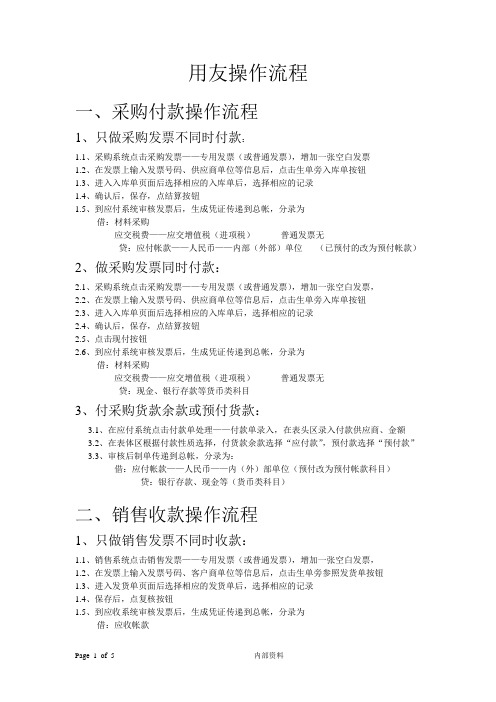
用友操作流程一、采购付款操作流程1、只做采购发票不同时付款:1.1、采购系统点击采购发票——专用发票(或普通发票),增加一张空白发票1.2、在发票上输入发票号码、供应商单位等信息后,点击生单旁入库单按钮1.3、进入入库单页面后选择相应的入库单后,选择相应的记录1.4、确认后,保存,点结算按钮1.5、到应付系统审核发票后,生成凭证传递到总帐,分录为借:材料采购应交税费——应交增值税(进项税)普通发票无贷:应付帐款——人民币——内部(外部)单位(已预付的改为预付帐款)2、做采购发票同时付款:2.1、采购系统点击采购发票——专用发票(或普通发票),增加一张空白发票,2.2、在发票上输入发票号码、供应商单位等信息后,点击生单旁入库单按钮2.3、进入入库单页面后选择相应的入库单后,选择相应的记录2.4、确认后,保存,点结算按钮2.5、点击现付按钮2.6、到应付系统审核发票后,生成凭证传递到总帐,分录为借:材料采购应交税费——应交增值税(进项税)普通发票无贷:现金、银行存款等货币类科目3、付采购货款余款或预付货款:3.1、在应付系统点击付款单处理——付款单录入,在表头区录入付款供应商、金额3.2、在表体区根据付款性质选择,付货款余款选择“应付款”,预付款选择“预付款”3.3、审核后制单传递到总帐,分录为:借:应付帐款——人民币——内(外)部单位(预付改为预付帐款科目)贷:银行存款、现金等(货币类科目)二、销售收款操作流程1、只做销售发票不同时收款:1.1、销售系统点击销售发票——专用发票(或普通发票),增加一张空白发票,1.2、在发票上输入发票号码、客户商单位等信息后,点击生单旁参照发货单按钮1.3、进入发货单页面后选择相应的发货单后,选择相应的记录1.4、保存后,点复核按钮1.5、到应收系统审核发票后,生成凭证传递到总帐,分录为借:应收帐款贷:主营业务收入——内部(外部)单位应交税费——应交增值税(销项税)2、做销售发票同时收款:2.1、销售系统点击销售发票——专用发票(或普通发票),增加一张空白发票,2.2、在发票上输入发票号码、客户商单位等信息后,点击生单旁参照发货单按钮2.3、进入发货单页面后选择相应的发货单后,选择相应的记录2.4、保存后,点复核按钮2.5、点击现结按钮2.6、到应收系统审核发票后,生成凭证传递到总帐,分录为借:现金、银行存款等货币类科目贷:主营业务收入——内部(外部)单位应交税费——应交增值税(销项税)3、收销售货款余款或预收货款:3.1、在应收系统点击收款单处理——收款单录入,在表头区录入收款客户、金额3.2、在表体区根据收款性质选择,收货款余款选择“应收款”,预收款选择“预收款”3.3、审核后制单传递到总帐,分录为:借:银行存款、现金等(货币类科目)贷:应收帐款——人民币——外(内)部单位(已预收的改为预收帐款)三、存货类核算流程1、前面主要介绍采购管理、应付款管理、销售管理、应收款管理系统数据的流向和关系以及与总帐系统数据的对接过程。
- 1、下载文档前请自行甄别文档内容的完整性,平台不提供额外的编辑、内容补充、找答案等附加服务。
- 2、"仅部分预览"的文档,不可在线预览部分如存在完整性等问题,可反馈申请退款(可完整预览的文档不适用该条件!)。
- 3、如文档侵犯您的权益,请联系客服反馈,我们会尽快为您处理(人工客服工作时间:9:00-18:30)。
用友财务软件做账流程?第一章总帐系统初始建帐1建帐双击桌面上“系统管理”图标,选择“系统”下“注册”。
进入注册控制台界面。
在用户名处输入“admin “单击“确定”进入系统管理操作界面。
选择“帐套”下的“新建”—进入创建帐套向导①帐套信息---录入帐套号----录入帐套名称----修改启用会计期限----调整会计期间设置---[下一步]②单位信息----录入单位名称----录入单位简称----[下一步]③核算类型---选择企业类型---选择行业类型----选择按行业性质预置科目---[下一步]④基础信息----选择存货是否分类。
客户是否分类,供应商是否分类,有无外币核算----完成---选择可以建立帐套—调整编码方案---调整数据精度---建帐成功----立即启用帐套—进入系统启用界面—选择总帐---调整启用日期。
2增加操作员选择“权限”下“操作员”-----进入操作员管理界面----单击“增加”---录入操作员编号,姓名,密码(至少录入两个操作员)---退出操作员管理界面---浏览所有操作员—正确无误——退出3操作员权限选择“权限“下的“权限”----进入操作员管理界面—选择帐套---选择会计年度—选择一位操作员—选择帐套主管---选择另一位操作员—增加--(授权)公用目录--(授权)总帐----(授权)其他模块---确定---其余操作员依照上述操作权限。
第二章一.启用总帐双击桌面上的“航天信息AisinoU3企业管理软件”图标---进入注册控制台-----录入用户名编号,密码---选择帐套---修改操作日期---确定---进入“航天信息AisinoU3”企业管理软件”界面二.总帐初始化在基础设置下进行以下操作:1 机构设置方法:部门档案---增加----录入部门编码----录入部门名称---保存职员档案---增加----录入职员编码----录入职员名称---选择所属部门注:录入职员档案之前必须先增加部门,才能录入职员档案2往来单位设置方法:客户分类、客户档案、供应商档案、地区分类设置方法同上3存货设置方法:存货分类、存货档案设置方法同上4 财务设置⑴会计科目设置①新增会计科目—[增加]—录入科目代码—录入科目中文名称---选择辅助核算---确定---增加注意问题:A、科目增加由上至下,逐级增加B、科目一经使用过,增加下级科目时,原科目余额将自动归集至新增的第一个下级科目下C、辅助核算应设置在末级科目上②修改会计科目方法:选择需修改科目单击【修改】或双击该科目—打开修改会计科目窗--【修改】激活修改内容—进行修改—确定—返回注意问题:A、科目未经使用时代码和科目名称均可改B、科目一经使用,代码不可改、科目名称可改③删除会计科目方法:选择需删除科目,单击【删除】或右键单击该科目—删除注意问题:A、科目删除由下至上逐级删除B、科目一经使用则不能删除④指定科目会计科目窗口—编辑【E】--指定科目—0现金总账科目—待选科目栏中选1001现金—点击“>”—送至已选科目栏—0银行存款总账科目—待选科目栏中选1002银行存款—点击“>”送至已选科目栏—确定⑵凭证类别凭证类别窗口—选择记账凭证—确定—退出注意问题:A、若非记账凭证则应设置限制科目B、凭证类别未经使用可删除重新设置,一经使用不可删除⑶收付结算设置结算方式--【增加】--现金结算、现金支票、转账支票、电汇、信汇等其他结算方式—每增加完毕后保存付款条件、开户银行根据企业需要自行设置在总账下进行以下设置5、录入期初余额方法:总账---设置---期初余额---将金额录入在末级科目(白色)金额栏中—对账正确---试算平衡—退出注意问题:A余额应由末级科目录入,上级科目自动累加余额;B使用方向调整备抵帐户坏账准备、累计折旧余额方向为“贷”,方向只能在总账科目调整,若经录入余额后需调整方向应删除余额后再调整余额方向。
C红字余额应以负号表示D辅助核算的科目应双击该科目余额栏进入相对的辅助核算余额窗口进行录入E余额录入完毕应点击试算,达到余额试算平衡F双击余额栏可修改录入的余额第三章总账日常操作一、更换操作员方法:总账界面---文件(F)重新注册---更换用户名---录入密码—确定二、填制凭证(1)增加凭证的方法:总账界面---填制凭证----增加----选择凭证类型—修改凭证日期—录入附单据数—录入好或调用摘要---录入科目代码(或参照)----录入借方金额---回车—录入科目代码(或参照)---录入贷方金额(或用“=”号自动平衡借贷差额)--增加—保存----重复上述操作(2)填制凭证时新增会计科目或客户、供应商填制凭证时---在科目编码栏单击科目参照按扭---进入科目参照窗口----编辑----进入会计科目窗口----增加(3)凭证修改应注意的问题:1、系统自动编制的凭证号不可修改2、制单日期不可跨月修改3、其余内容可直接在相应错误处修改(4)修改他人制单重新注册---更换正确的制单人---进入总账—填制凭证---查找到制单人错误的凭证---使用“空格”键---系统提示“是否修改他人凭证“-----是---\(5) 凭证的增行、删行1、使用增行可在当前光标所在分录前插入一条或多条分录2、使用删行可将当前光标所在分录行删除(6)凭证的作废、删除、断号处理作废:填制凭证窗口—制单----作废或恢复删除整理:现将凭证作废----填制凭证窗口----制单---整理凭证—选择作废凭证所在的会计期间---进入作废凭证表----全选----确定-----系统提示“是否还需整理凭证断号”------根据实际情况决定是否整理三、审核凭证更换操作员为审核人------进入总账----审核凭证---确定---确定----进入审核凭证窗口---审核---成批审核凭证------退出四|、记账方法:更换操作员为记账人----进入总账---记账---下一步------下一步-----记账---帐套启用月系统将自动试算期初余额是否平衡-----若平衡---确定—系统开始记账注意问题:1、凭证未审核不能记账2、上月未结账本月不能记账3、启用月的期初余额试算不平衡不能记账五、月末转账方法:月末转账----选择期间损益结转---参照----本年利润科目填写“本年利润”---确定----全选---确定---生成一张记账凭证----保存---更换操作员为审核人(同审核凭证)-----更换操作员为记账人(同记账)六、月末结账方法:更换操作员为记账人---进入总账---月末结账-----选择记账月份----下一步---对账----系统自动进行帐帐核对------对账完毕---下一步----查看结账报告-----下一步-----系统提示“工作检查完成可以结账”----结账(出现红色字体不能结账)注意问题:1、已结账月份不能再填制凭证2、还有未记账凭证不能结账3、其他子系统均已结账,总账才能结账七、取消结账总账界面----月末结账-----选择最后结账月份------CTRL+SHIFT+F6----录入帐套主管密码----确定---取消八|、恢复记账前状态、总账界面----总账---期末---对账---打开对账窗口----CTRL+H----系统提示“恢复记账前状态被激活”---确定-----退出对账窗口-----凭证----恢复记账前状态---恢复最近一次记账前状态或恢复末月初记账状态----确定-----录入帐套主管密码----确定注意:取消审核凭证必须和审核凭证同为一人九、查询账簿企业可根据自身的需要在界面下方通过“我的工作台”设置需要的账簿,在“现金银行”和“往来管理”界面可以查询到相应的账簿,并通过“打印”按扭打印出相关的账簿。
十、账务数据的备份1、备份计划的设置双击桌面上的“系统管理”图标---进入系统管理界面-----文件-----注册----用户名处录入ADMIN----确定-----进入系统管理界面------系统----设置备份计划-----进入备份计划设置界面-----增加-----录入计划编号----、计划名称、发生频率、开始时间、保留天数、备份路径等----选择帐套号----增加----退出2、帐套备份系统管理界面----帐套---备份----选择需要备份数据的帐套号-----确定—系统自动压缩拷贝---选择备份目标------选择备份数据应放的文件夹------确定----系统提示备份完毕-----确定第四章财务报表的使用在航天信息AISINOU3企业管理软件界面单击“财务报表”------进入财务报表界面-----文件----新建---选择模块分类下的行业性质(需同新建帐套时的行业性质)-----选择“资产负债表”---确定----进入“资产负债表”界面----在左下角“格式”下-----录入“编制单位”-----再单击“格式”转变成“数据”时系统提示“是否整表重算“------单击否-----数据-----帐套初始-----选择所需要的帐套号和正确的会计年度----确定----数据-------关键字---录入-----填写正确的年月日-----确定----系统提示“是否整表重算第一页”-----单击“是”--------系统自动生成报表-----在文件下可以保存,也可以生成EXCEL 表注:利润表和其他报表同上操作来自:Thank425 > 《待分类》。
